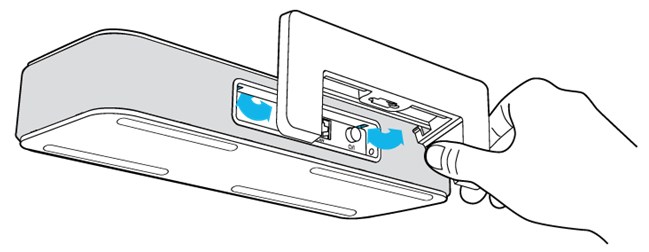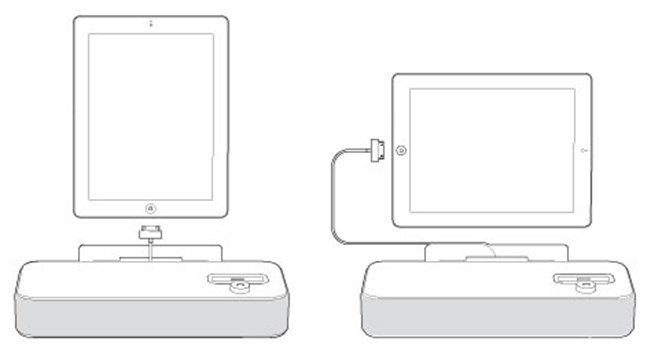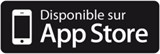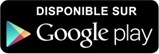Installation et Configuration
Sommaire
1. Installer votre SmartStation Executive
2. Installer le support amovible tablette
3. Configurer votre SmartStation
4. Appairage de votre SmartStation
5. Démarrer l’application SmartStation
=> Mode d’emploi de la SmartStation
1. Installer votre SmartStation Executive
Télécharger le guide d’installation
Attention : veuillez suivre les indications du guide d’installation pour positionner votre câble dans votre adaptateur câble.
2. Installer le support amovible tablette
Pour retirer le support tablettes ou l’ajouter ultérieurement, débranchez au préalable tous les câbles : l’alimentation, les câbles Ethernet et le combiné. Rebranchez le tout une fois le support amovible installé.
Positionnez bien les encoches et enfoncez-les de manière rotative comme indiqué sur le schéma suivant.
Pour retirer le support, veuillez sans forcer, le retirer de manière rotative également.
Insérez le câble connecteur de votre tablette dans l’ouverture du support amovible. Reliez-le à une des prises USB située à l’arrière de la base puis à votre tablette.
3. Configurer votre SmartStation
Télécharger le guide de configuration
Information préalable : configuration requise pour 1 SmartStation
Un réseau informatique et un accès Internet dimensionné pour 35Kbps symétrique par appel. Pour bénéficier de la qualité audio haute définition, prévoir un accès dimensionné pour 110 Kbps symétrique par appel.
Étape 1 – Connecter votre smartphone ou tablette
- Installez votre smartphone ou tablette sur la base (pensez à retirer la coque de protection de votre téléphone si cette dernière gêne le positionnement de votre téléphone sur l’adaptateur) ou connectez-le(la) en Bluetooth.
- Téléchargez l’application SmartStation sur l’App Store ou sur le Google Play Store et suivez les instructions pour paramétrer votre téléphone. Dès que votre SmartStation sera connectée au réseau Keyyo, vous pourrez retrouver dans l’application vos Contacts et vos Appels. Vous pouvez également accéder à votre annuaire d’entreprise, transférer un appel, réaliser une conférence à plusieurs, gérer le double appel, etc…
- Application disponible sur l’AppStore et Google Play
Assurez-vous lors de vos prochaines connexions base-smartphone / tablette de bien déverrouiller votre écran afin de permettre le lancement automatique de l’application SmartStation (qu’il soit placé sur son dock ou connecté en mode Bluetooth).
Étape 2 – Se connecter au réseau Keyyo
- Connectez-vous à votre espace client sur www.keyyo.com, cliquez sur votre ligne et sélectionnez “Paramétrer mon terminal”.
- Dans la liste déroulante, sélectionnez votre SmartStation et cliquez sur “Continuer”.
- Entrez ensuite l’adresse MAC de votre SmartStation (qui se trouve sur le carton ou en dessous de votre téléphone) puis cliquez sur “Continuer”.
- Débranchez votre SmartStation puis rebranchez-la.
4. Appairage de votre SmartStation
Télécharger la procédure d’appairage Bluetooth
1ère connexion Bluetooth
Avec iOS, activez d’abord votre Bluetooth puis installez votre iPhone/iPod/iPad sur la base ou connectez-le en USB. La connexion Bluetooth s’établit automatiquement.
Avec Android, appuyez sur le bouton volume jusqu’à entendre un signal sonore. Une voix annonce “Association : attente de connexion”. Dans le menu Bluetooth de votre appareil, jumelez la SmartStation. Un dernier signal sonore confirme le jumelage.
Connexions multiples : jumeler un nouvel appareil / Reconnecter un appareil
Pour tous les appareils, appuyez sur le bouton volume jusqu’à entendre un signal sonore. Une voix annonce “Association : attente de connexion”. Dans le menu Bluetooth de votre appareil, jumelez la SmartStation. Un dernier signal sonore confirme le jumelage.
Connecter un appareil précédemment jumelé est très simple depuis son menu Bluetooth. Le dernier connecté est celui qui a le contrôle et déconnecte les autres.
Déconnecter un appareil jumelé
Appuyez sur le bouton volume jusqu’à entendre un double signal sonore. Le dernier appareil jumelé se déconnecte et l’auto-connexion s’arrête. Une voix annonçant “Déconnexion” et un signal sonore confirment la déconnexion.
Dans l’application SmartStation, allez dans Réglages > Bluetooth et sélectionnez “Déconnecter”.
Déconnecter tous les appareils connectés
Appuyez sur le bouton volume jusqu’à entendre un triple signal sonore. Une voix annonce le désappairage de tous les appareils.
Faites également la manipulation dans le menu Bluetooth de votre appareil afin de parfaitement réaliser les futures connexions entre ces appareils.
5. Démarrer l’application SmartStation
Plusieurs cas peuvent se présenter :
1. Votre base SmartStation n’est pas connectée à Internet ou vous n’avez pas encore connecté votre smartphone/tablette à la base
A l’ouverture de l’application sur votre smartphone ou tablette, l’onglet Keyyo s’ouvrira automatiquement et vous invitera à connecter votre base SmartStation à Internet et à la configurer ou à y connecter votre smartphone ou tablette.
Dès que vous aurez fait le nécessaire, les autres fonctionnalités de l’application vous seront accessibles.
2. Votre base SmartStation n’est pas encore configurée sur votre ligne Keyyo
A l’ouverture de l’application sur votre smartphone ou tablette, l’onglet Keyyo s’ouvrira automatiquement et vous invitera à associer votre base SmartStation à votre ligne Keyyo depuis votre espace Mon Compte.
Dès que vous aurez fait le nécessaire, les autres fonctionnalités de l’application vous seront accessibles.
3. Votre base SmartStation est connectée à Internet, vous l’avez jumelée avec votre smartphone ou tablette et la SmartStation est d’ores et déjà fonctionnelle (rattachée à votre ligne Keyyo)
A l’ouverture de l’application sur votre smartphone ou tablette, vous pourrez utiliser l’application pour piloter votre SmartStation.